Како брзо добити статистику колона у Гоогле табелама
Продуктивност Гоогле листови гоогле / / December 18, 2020
Последње ажурирање дана

Табеле се односе на податке и већи део времена који укључују бројеве. Без обзира да ли пратите свој буџет, производе, залихе, губитак тежине, приход или нешто слично, у прорачунској табели имате бројеве. А са тим долази и анализа тих бројева.
Један изузетно једноставан начин за добијање детаља о вашим нумеричким подацима је а Гоогле табеле функција под називом Колона статистика. Ово вам омогућава да анализирате податке у колони и добијете брзу статистику за њих. Ако је ово функција за коју још нисте чули или испробали, гроовиПост је овде да вам помогне да користите статистику колона у Гоогле табелама.
Зашто користити статистику колона у Гоогле табелама?
Одговор на ово питање је једноставан, да бисте брзо добили статистику података у колони. Не морате да бринете да ли ћете користити формуле, уметати редове за укупне колоне или гледати колико пута видите исту вредност. Статистика колона у Гоогле табелама даје вам ову врсту информација у само неколико кликова.
Дакле, функција вам не само да штеди време пружајући бржу анализу података већ смањује ризик од грешака прикупљањем статистичких података за вас.
Приступите статистици колона у вашем листу
Статистика колоне је слична осталим карактеристикама у Гоогле табеле воле условно форматирање - када му приступите, видећете бочну траку коју можете држати отвореном и користити за друге податке на листу.
Изаберите колону у листу који желите да користите за почетак и кликните Подаци > Статистика колоне. Алтернативно, кликните десним тастером миша на колону или кликните стрелицу поред слова заглавља и одаберите Статистика колоне.
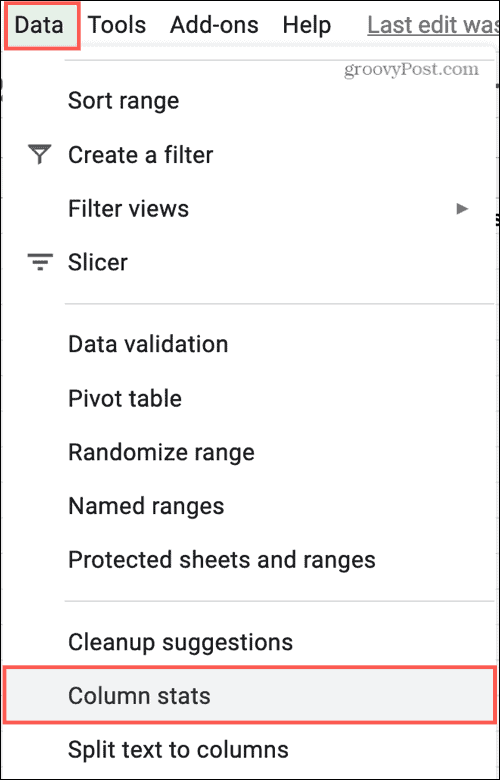
А ту је и она згодна бочна трака на десној страни вашег листа! Можете га држати отвореним и одабрати друге колоне на листу или добити статистику за ступце на различитим листовима у радној свесци. Када завршите са употребом статистике колоне, само кликните на Икс на бочној траци да бисте је затворили.
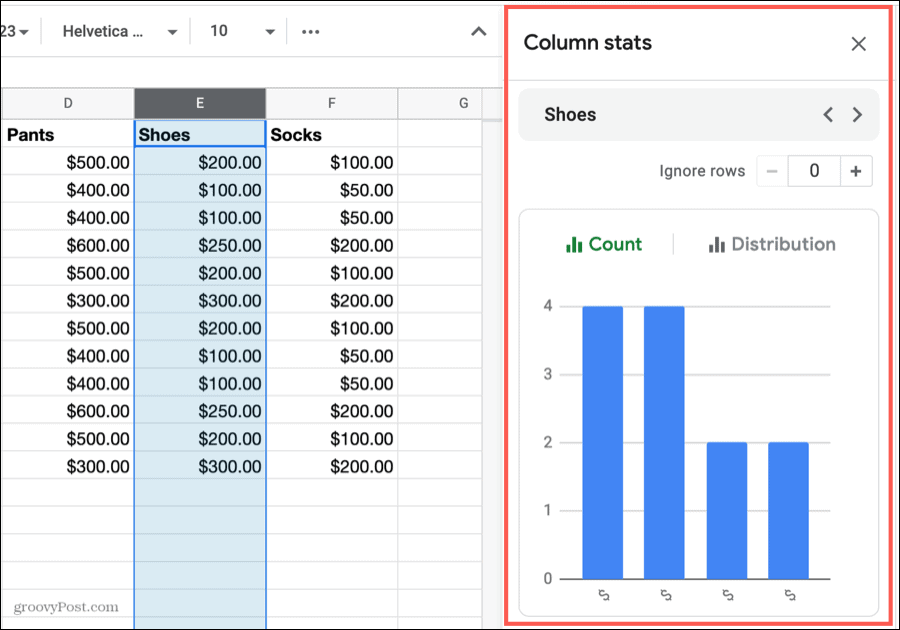
Анализирајте податке са статистиком колоне
Можда ћете бити изненађени количином и врстама детаља које видите у статистици колона. Да бисмо ово упутство учинили мало лакшим, проћи ћемо кроз детаље на бочној траци Статистика колоне од врха до дна.
Бирач колона: Можете се кретати између колона на листу помоћу овог поља на врху бочне траке. Ако имате заглавља колона, видећете та имена. Ако не, видећете слова колона. Користити стрелице за кретање између колона.
Занемари редове: Користите ову погодну алатку за уклањање података из статистике почев од 1. реда. Унесите број или користите знакови плус и минус да занемарите тај опсег редова у вашем листу. На пример, ако желите да елиминишете редове од 1 до 5 у статистици, унесите 5. ти не може одредити одређени ред игнорисати.
Ако користите знакове плус и минус, видећете редове које игноришете „поништавање истицања“ кликом на та дугмад. А са тим, статистика се мења да би је моментално игнорисала.
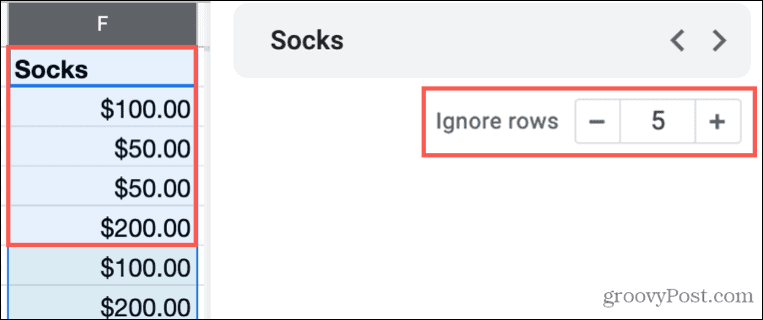
Бројање и дистрибуција: Овај изврсни тракасти графикон приказује вам колико се пута вредност појављује у колони (Цоунт) и како се вредности дистрибуирају (Дистрибутион). Изаберите једну од тих опција за приказ графикона и поставите курсор преко траке на графикону за детаље.
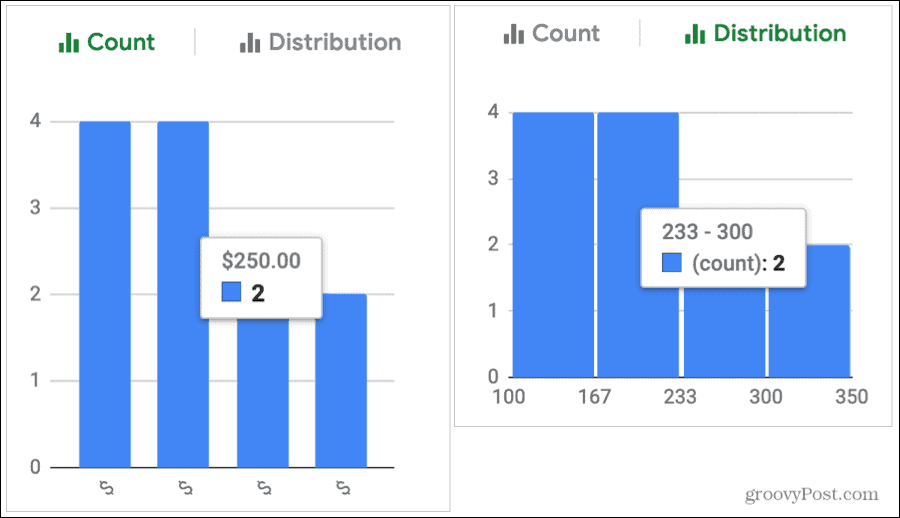
Фреквенција: Погледајте колико се често вредност појављује у колони (исто као Цоунт, горе) сортирано према било ком Већина или Најмање. Бонус за овај одељак је тај што ћете када задржите курсор изнад неке ставке видети све појаве истакнуте у колони.
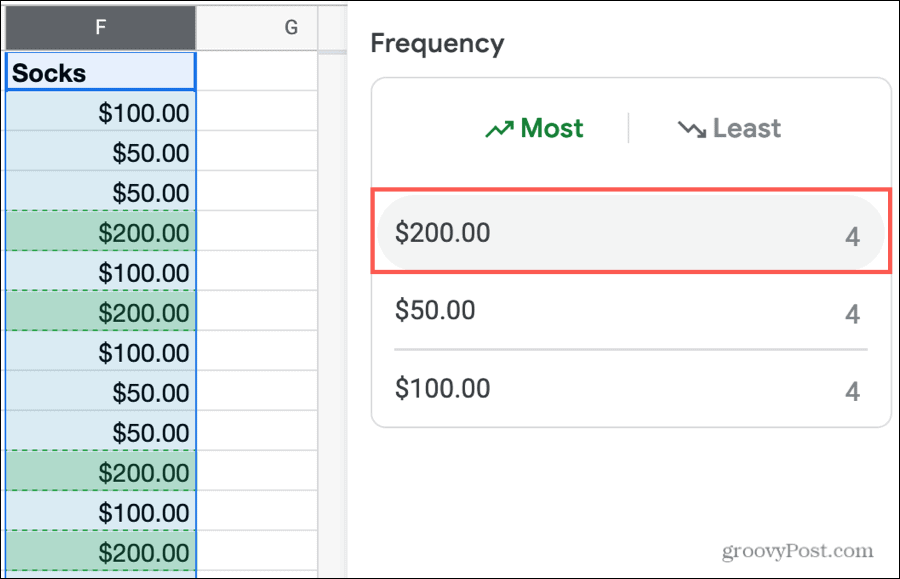
Резиме: Завршни одељак на бочној траци је богатство информација. Видећете укупан број редова у колони и број празних ћелија које садржи. Такође можете прегледати број јединствених вредности, збир, просек, средњу вредност, минималну и максималну вредност.
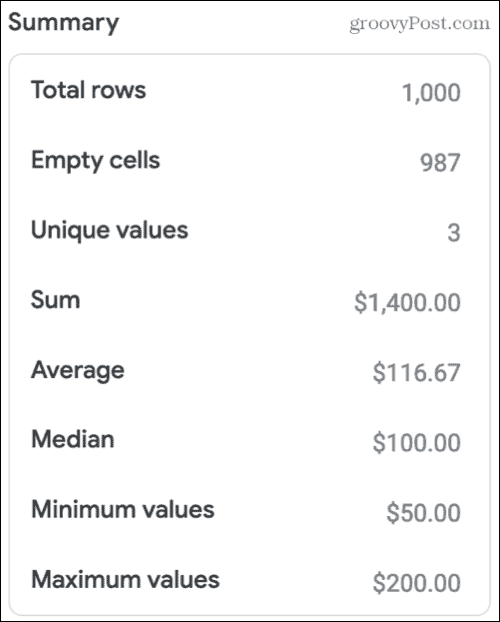
Имајте на уму да се резиме мења у зависности од врсте података у колони. Статистике колона можете користити за текстуалне податке као и за бројеве. На пример, ако имате листу производа и прегледавате боје, али у Резимеу нећете имати ствари попут збира, просека или медијане.
Користите статистику колона за текст
Иако је функција „Колона статистике“ сјајна за рад са бројевима, врло је корисна и за текст на вашим листовима.
Са горњим примером листа производа, лако можете да користите одељке Бројање и учесталост да бисте видели колико је људи на пример наручило црвену боју.
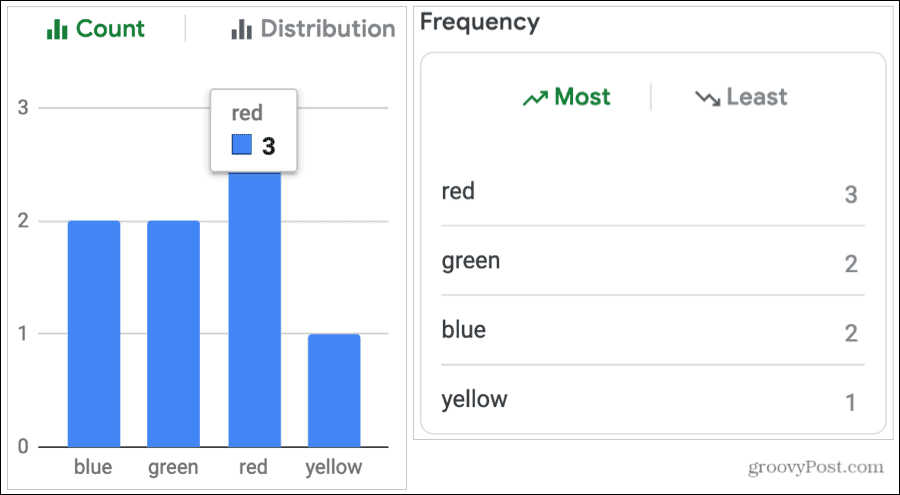
Још једна сјајна употреба је уочавање дупликата у вашем листу. Можда имате колону адреса е-поште за своје купце. Користите одељак Фреквенција и сортирајте према Мост. Ако се у тој колони налази више од једне потпуно исте адресе е-поште, видећете је на први поглед.
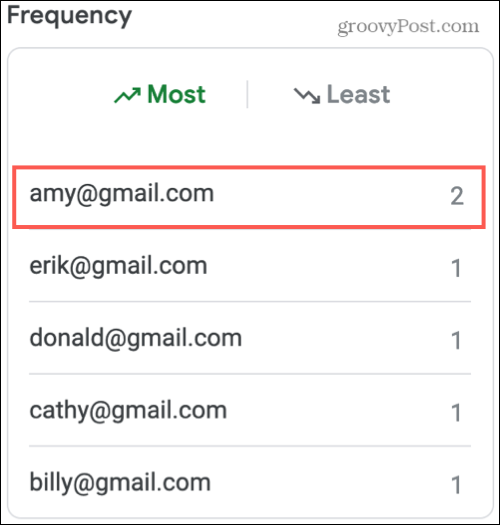
Користите Гоогле табеле за праћење оцена ученика? Бројање или учесталост можете да користите да бисте брзо видели колико ученика је стекло сваку оцену на квизу или задатку, А, Б, Ц итд.
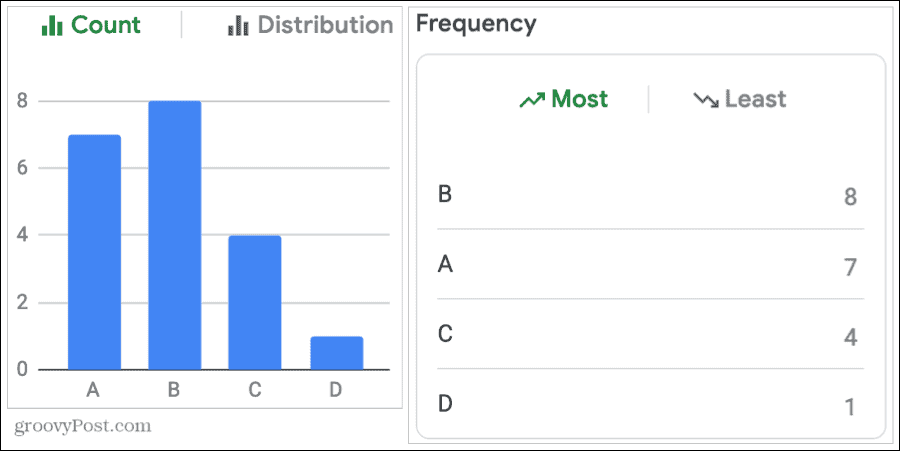
Статистике колона у Гоогле табелама се могу употребљавати и за бројеве и за текст.
Белешке о статистици колона
Како почињете да користите ову изврсну функцију у Гоогле табелама, ево неколико напомена које ћете узети у обзир док анализирате податке помоћу ње.
- Скривени и филтрирани редови су укључени у детаље о колони. Ако у статистици колоне видите податке који се чине чудним, потражите скривени редови.
- Такође су укључени редови заглавља и подножја. Ово је важно када прегледате ставке сажетка попут јединствених вредности, збира, просека и других израчунатих износа. Запамтите, можете да користите опцију Игнориши редове да бисте изузели ред заглавља из статистике.
Дођите до брзих детаља са статистиком колоне Гоогле табела
Ако вам на први поглед требају информације за ваше податке, без обзира да ли се збир колоне или број приказа вредности у њима приказује, статистика колона у Гоогле табелама је одличан алат.
А за она времена када требате да користите функције, погледајте наше упуте за користећи ЦОУНТИФ и ВЛООКУП у Гоогле табелама.
Ваш водич за дељење докумената у Гоогле документима, табелама и дијапозитивима
Можете лако да сарађујете са Гоогле-овим веб апликацијама. Ево вашег водича за дељење у Гоогле документима, табелама и презентацијама са дозволама ...


